- 工信部備案號 滇ICP備05000110號-1
- 滇公安備案 滇53010302000111
- 增值電信業務經營許可證 B1.B2-20181647、滇B1.B2-20190004
- 云南互聯網協會理事單位
- 安全聯盟認證網站身份V標記
- 域名注冊服務機構許可:滇D3-20230001
- 代理域名注冊服務機構:新網數碼




rsync數據備份
rsync 是Linux下的文件同步和數據傳輸工具,利用它可以使多臺服務器數據保持同步一致性,第一次同步時rsync會復制全部內容,但在下一次只傳輸修改過的文件。
rsync 在傳輸數據的過程中可以實行壓縮及解壓操作,因此可以使用更少的帶寬,可以很容易做到保持原來文件的權限、時間、軟硬鏈接等。
rsync常用的傳輸工具,多臺服務器之間傳輸數據,具備全量同步和增量同步

備份服務 rsync+定時任務 實現定時備份
端口 873
rsync運行模式:C/S
client(客戶端) /server(服務端)
rsync 守護進程模式
rsync備份服務
①某一臺服務器備份
備份 cp tar
進階備份 定時任務
②大規模備份
scp 全量同步
rsync 全量/增量同步
rsync 應用場景
前面我們了解過備份的方式,下面我們需要了解Rync的數據同步模式
1.推:所有主機推送本地數據至Rsync備份服務器,會導致數據同步緩慢(適合少量數據備份)
Rsync應用場景 推(上傳)
2.拉:rsync備份服務端拉取所有主機上的數據,會導致備份服務器開銷大
Rsync應用場景 拉(下載)
內網備份
多個機房的備份
異地容災
rsync工作模式
Rsync 一個快速、通用的遠程(和本地)文件復制工具
Rsync使用三種主要的數據傳輸模式
本地傳輸模式:rsync類似于cp命令
遠程傳輸模式(ssh隧道模式)
rsync守護進程傳輸模式(rsync服務)
rsync 中 /tmp /tmp/不同的
/tmp 表示 目錄及目錄下面的內容
/tmp/ 表示 目錄下面的內容
克隆虛擬機
rsync(backp)
nfs01
| rsync | 描述 |
-a | 同步目錄,保存權限,屬性信息不變 |
-v | 顯示過程 |
-z | 傳輸的時候 壓縮數據 |
-P | 顯示文件傳輸的進度信息 |
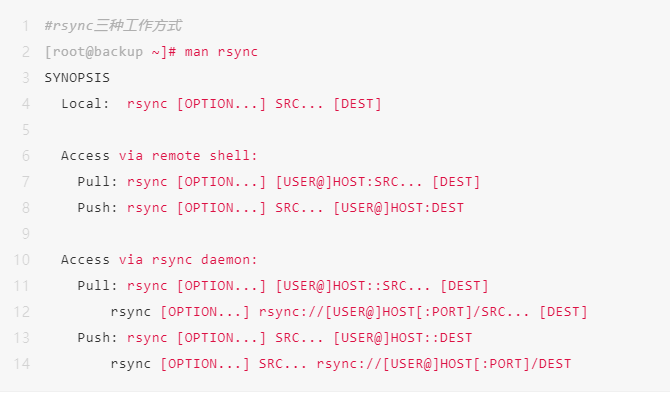
rsync -a 可以復制目錄
rsync /etc/hosts /tmp/
rsync /etc/ /tmp/
#push 推
rsync -a /etc/hosts 172.16.1.31:/tmp
y/n 選擇y
root@172.16.1.31 passwd : 輸入密碼
#pull 拉
-v 顯示過程
rsync -av 172.16.1.31:/etc/hostname /opt
遠程方式存在的缺陷:
①需要使用系統用戶(不安全)
②使用普通用戶(權限不足)
③需要走SSH協議
rsync 服務端 backup
rsync 客戶端 nfs01
#rsync 服務端 backup 流程
#檢查軟件是否安裝
rpm -qa |grep rsync
#配置文件 d----->daemon 守護進程(服務)
/etc/rsyncd.conf
#根據配置文件,創建用戶,文件,目錄.....#啟動服務并測試
#rsync 客戶端 nfs01
#檢查軟件是否安裝
rpm -qa |grep rsync
#使用rsync命令
rsync
#測試
rsync配置文件
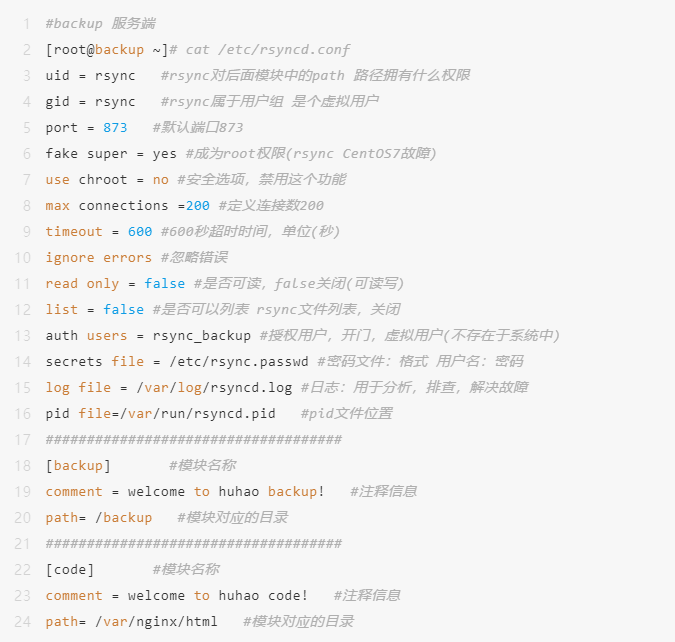
①完整備份: 將客戶端所有的數據內容 file1 ..file3全部備份至服務端(效率低,占用空間)
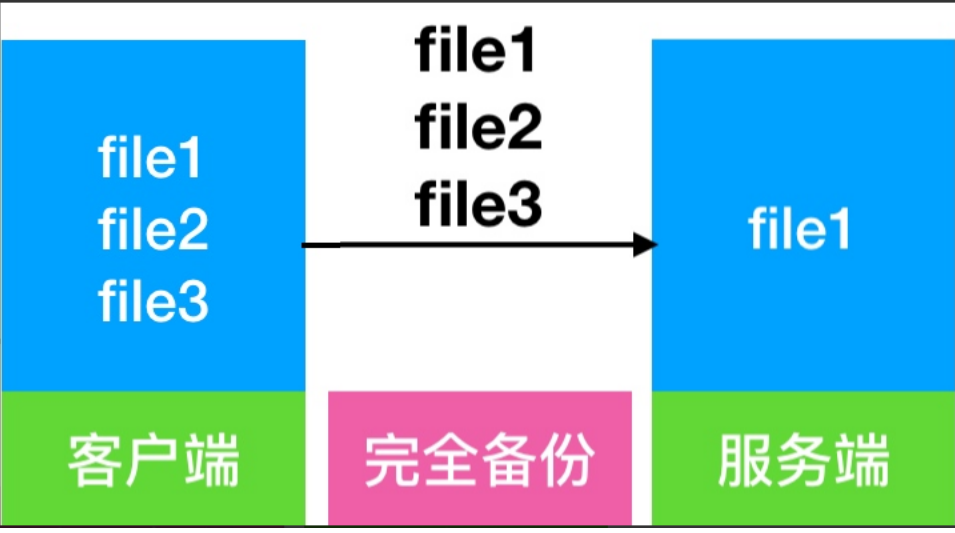
②增量備份:將客戶端的file1..file3增量備份至服務端(提高備份效率,節省空間,時候異地備份)
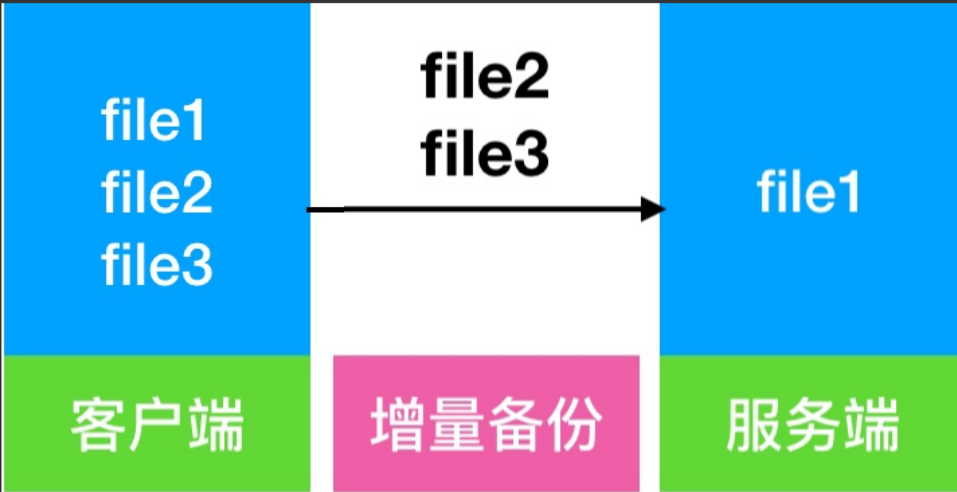
環境準備 — 2臺服務器
服務器角色
主機名
外網IP(NAT)
內網IP(LAN)
rsync 服務端 | backup | 10.0.0.41 | 172.16.1.41 |
rsync 客戶端 | nfs01 | 10.0.0.31 | 172.16.1.31 |
守護進程模式詳解(傳輸一個文件的過程)
#backup 服務端
#添加虛擬用戶
# -M 不要創建用戶的主目錄
# -s 新用戶登錄shell的名稱
useradd -s /sbin/nologin -M rsync
#顯示用戶和組id
id rsync
#密碼文件 用戶名:密碼
vim /etc/rsync.passwd
rsync_backup:1
#查看
cat -A /etc/rsync.passwd
#權限600
chmod 600 /etc/rsync.passwd
ll /etc/rsync.passwd
#目錄(共享目錄) /backup
#創建/backup
mkdir -p /backup
ll -d /backup/
chown -R rsync.rsync /backup/
ll -d /backup/
#啟動服務并檢查端口進程
systemctl start rsyncd
systemctl enable rsyncd
#檢查端口
ss -lntup |grep rsync
#檢查 進程
ps -ef |grep rsync
或者ps aux |grep rsync
#rsync 服務模式命令格式
#backup 是配置中括號[backup]
#auth users = rsync_backup
rsync -av /etc/hostname rsync_backup@172.16.1.41::backup
#查看日志
tailf /var/log/rsyncd.log
nfs01 客戶端
nfs01 客戶端#客戶端#rsync_backup 授權用戶;虛擬用戶#bacpup 模塊名稱rsync -avz /etc/passwd rsync_backup@172.16.1.41::backup
#rsync客戶端配置密碼文件(存放密碼)mkdir -p /etc/ rsync.passwdchmod 600 /etc/rsync.passwd或者echo 1 >/etc/rsync.passwdchmod600 /etc/rsync.passwdll /etc/rsync.passwd#測試#不需要輸入密碼,直接傳rsync -avz /etc rsync_backup@172.16.1.41::backup --password-file=/etc/rsync.passwd
服務端配置文件
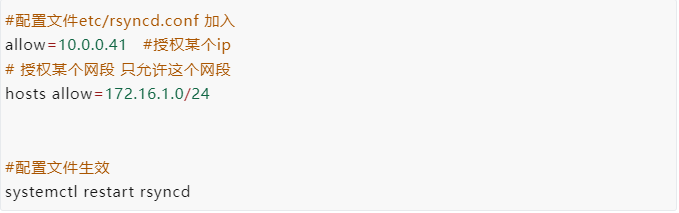
rsync補充選項
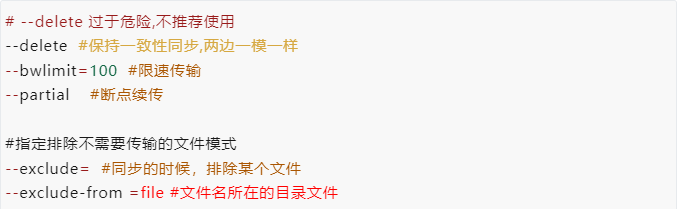
scp 增量
rsync 增量/全量
客戶端mkdir -p /huhaotouch /huhao{01..5}ll /huhao/rsync -avPz /huhao/ rsync_backup@172.16.1.41::backup --password-file=/etc/rsync.passwd
然后在服務端查看ll /backup0102...客戶端touch /huhao/huhao{01..5}.txtll /huhao/
rsync -avzP /huhao/ rsync_backup@172.16.1.41::backup --password-file=/etc/rsync.passwd
然后在服務端查看ll /backup#客戶端如果文件被修改了,也是同步數據echo huhao >/huhao/huhao.txtrsync -avzP /huhao/ rsync_backup@172.16.1.41::backup --password-file=/etc/rsync.passwd
#服務端ll /backup
scp 全量數據復制
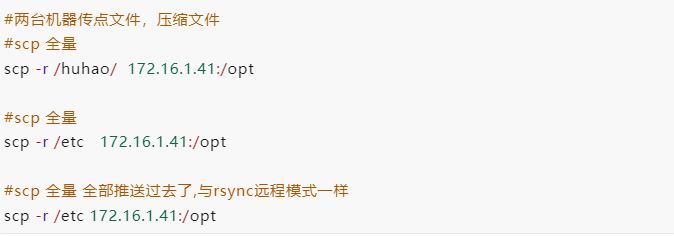
綜上所述,rsync 作為一款強大的文件同步與數據備份工具,在不同場景下有著出色的表現。無論是少量數據的備份,還是大規模的異地容災需求,都能憑借其多種工作模式和豐富的功能選項高效完成任務。掌握 rsync 的使用,能為服務器數據管理與維護提供有力保障,助力構建更穩定、安全的系統環境 。藍隊云官網上擁有完善的技術支持庫可供參考,大家可自行查閱,更多技術問題,可以直接咨詢。同時,藍隊云整理了運維必備的工具包免費分享給大家使用,需要的朋友可以直接咨詢。更多技術知識,藍隊云期待與你一起探索。
售前咨詢
售后咨詢
備案咨詢
二維碼

TOP